
【Salesforce】アインシュタインアナリティクスのグラフに好きな色をつけてみました
いろんな分析をすることができるアインシュタインアナリティクス(salesforce社の分析ツール)で、グラフを作った際に凡例の色を変える方法をご紹介いたします。
今回は私がこよなく愛する広島東洋カープの今年度の成績をグラフで表示し、グラフの色を変えてみます。
まずは特に何も考えずに作成したグラフです(対戦チーム別の勝敗)

対戦相手別の勝敗表なのですが、直感的にわかりにくいですよね。なんとなく勝ちは青、負けは赤系、引き分けは黄色とかならわかりやすいはずです。
完成形はこんな感じです↓
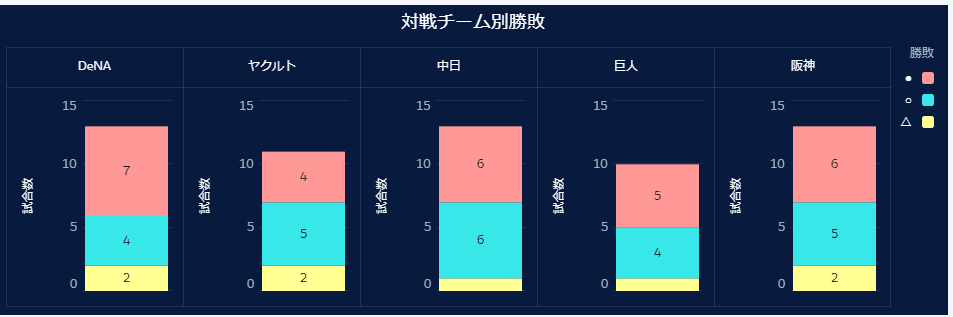
というわけでグラフの色を変えてみます。グラフをクリックすると編集モードになります。画面右の【ウィジット】を
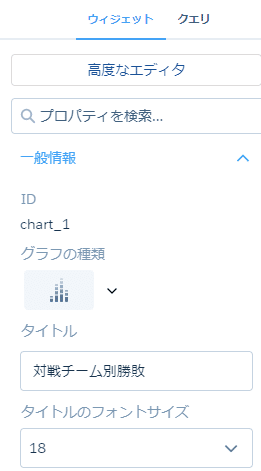
下にスクロールしていくと【条件付き書式】を選択
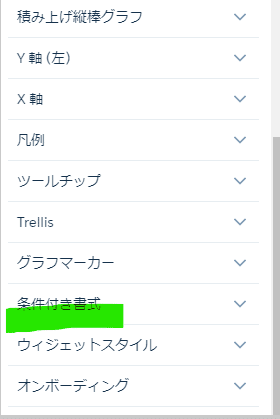
そうすると、どの項目で色分けをするかの選択肢が出てきますので今回は”勝敗”を選択します。(説明が遅くなりましたが、今回取り込んだデータは”勝敗”という項目があり〇 or ● or △が入力されています)
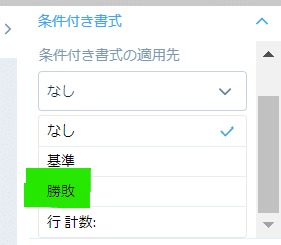
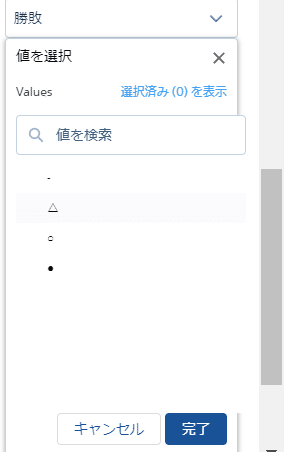
あとは、〇は青、△は黄色、×は赤と設定していきます
とりあえず、〇 △ × にチェックを入れて完了を押します
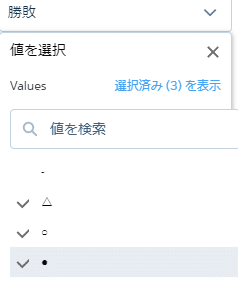
次に以下のように表示されますので色を選択します
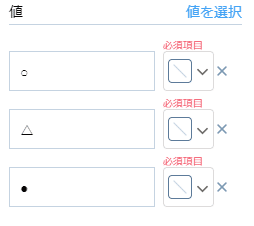
こんな↓感じです
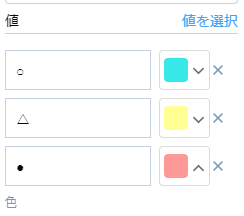
そうすると先ほどのグラフが以下のようにかわります
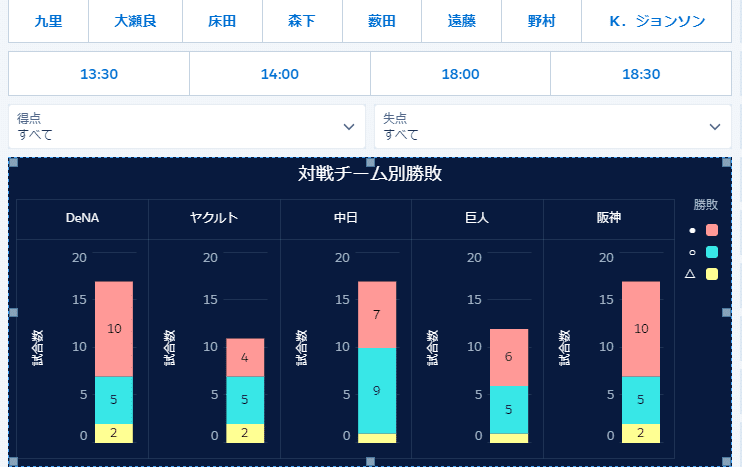
だいぶ直感的にわかるようになりましたね。うーん、阪神とDNA対策をなんとかせねばです・・・
ちなみに分析(というほどでもないですが)する際には簡単に絞り込みもできます。例えば先ほどの勝敗表を先発投手で絞り込み・・とかです。
森下くんの勝利もほぼ阪神からだということがわかりますね

ジョンソンの復活なくしてカープの優勝はありえませんな・・・

というわけで今回はここまでです。
この記事が気に入ったらサポートをしてみませんか?
